
Contenu
- Comment utiliser Bitmoji sur Facebook
- Comment ajouter Bitmoji aux messages de Facebook
- Comment ajouter Bitmoji aux commentaires Facebook
Ce guide vous montrera comment utiliser Bitmoji sur Facebook. Si vous souhaitez publier un statut Facebook avec Bitmoji, c'est très simple, mais pour envoyer une réponse Bitmoji à Facebook, vous devez faire preuve d'un peu plus de créativité.
Les Bitmoji sont des emoji personnalisés qui vous ressemblent. Vous pouvez personnaliser l'apparence, les cheveux et les vêtements de votre Bitmoji, qui paraissent incroyablement réels. À partir de là, Bitmoji comprend un certain nombre d'accessoires, de panneaux, de mots de dictons et d'autres options qui font de Bitmoji la meilleure réponse à de nombreuses occasions.
Voici comment utiliser Bitmoji sur votre Mac ou votre PC, ce qui vous permettra d’utiliser Bitmoji sur Facebook à partir de votre ordinateur. Vous pouvez également utiliser ce guide pour Bitmoji pour en savoir plus sur le service.
Comment utiliser Bitmoji sur Facebook
Vous devez installer Bitmoji sur votre iPhone, Android, Mac ou PC pour utiliser Bitmoji sur Facebook. Lorsque vous installez Bitmoji sur votre appareil, vous devrez l'ajouter à votre clavier iPhone ou Android. Sur Mac ou PC, vous devez installer l’extension Bitmoji Chrome. Vous devrez vous connecter à Bitmoji sur votre plate-forme préférée pour pouvoir utiliser votre Bitmoji personnalisé.

Apprenez à utiliser Bitmoji sur Facebook.
Lorsque vous installez Bitmoji sur votre appareil, vous devrez l'ajouter à votre clavier iPhone ou Android. Pour le faire sur iPhone, allez à Paramètres -> Général -> Clavier -> Claviers -> Ajouter un nouveau clavier -> Choisissez Bitmoji puis revenez à la liste principale des claviers. Tapez sur Bitmoji puis Autoriser l'accès complet. Plus de détails sont disponibles ici.
Sur Mac ou PC, vous devez installer l’extension Bitmoji Chrome. Vous devrez vous connecter à Bitmoji sur votre plate-forme préférée pour pouvoir utiliser votre Bitmoji personnalisé. Ce guide explique comment installer et commencer à utiliser l'extension Bitmoji Chrome.
Comment ajouter Bitmoji aux messages de Facebook
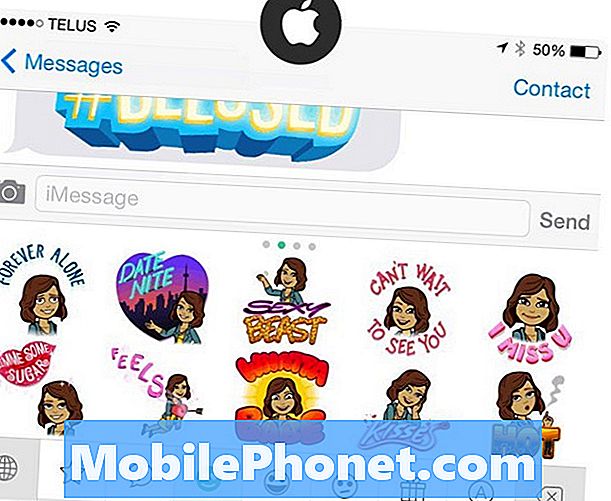
Utilisez simplement le clavier Bitmoji pour ajouter Bitmoji aux publications Facebook.
Maintenant que Bitmoji est configuré, il ne vous reste plus qu’à choisir le Bitmoji que vous souhaitez utiliser sur Facebook. Sur votre propre message Facebook, vous pouvez ajouter un Bitmoji comme n'importe quelle autre image que vous copiez et collez.
Basculez sur le clavier Bitmoji sur iPhone, iPad ou Android, puis appuyez sur le Bitmoji que vous souhaitez utiliser. Appuyez sur dans la boîte aux lettres, puis appuyez sur coller. Cela l'insérera comme une photo à votre message.
Sur votre Mac ou PC, cliquez sur l'extension Bitmoji, puis cliquez avec le bouton droit de la souris et copiez le Bitmoji que vous souhaitez utiliser. Cliquez dans la boîte aux lettres Facebook, puis cliquez avec le bouton droit de la souris et choisissez coller ou utilisez un raccourci clavier pour coller.
Comment ajouter Bitmoji aux commentaires Facebook
Il est plus difficile d'ajouter Bitmoji aux commentaires Facebook. Facebook ne vous permet pas de coller une photo dans les commentaires de l'application mobile.
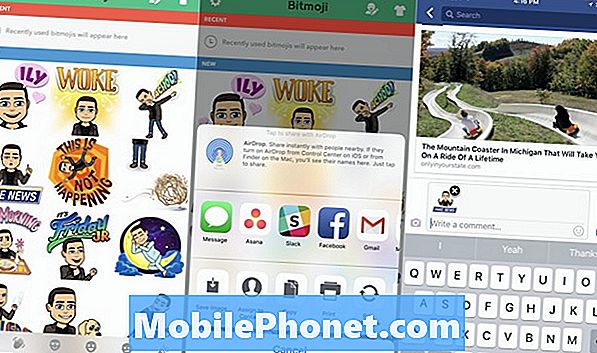
Enregistrez un Bitmoji et téléchargez la photo pour ajouter Bitmoji à un commentaire Facebook.
Pour utiliser Bitmoji sur Facebook sur votre Mac ou votre PC, vous pouvez copier et coller le Bitmoji comme dans les instructions ci-dessus. Sur un iPhone ou sur Android, vous devez enregistrer le fichier Bitmoji sur votre appareil, puis le télécharger. Ce n’est pas une solution superbe, mais c’est le seul moyen d’ajouter des photos à un commentaire avec l’application Facebook.
Ouvrez l'application Bitmoji sur iPhone ou Android. Tapez sur le Bitmoji que vous souhaitez utiliser, puis choisissez Enregistrer l'image. Cela ressemble à la capture d'écran ci-dessus sur iPhone.
De là, vous pouvez télécharger votre Bitmoji sur Facebook en appuyant sur la petite icône d'appareil photo située près de la zone de texte.


